* 主体类型
* 企业名称
* 信用代码
* 所在行业
* 企业规模
* 所在职位
* 姓名
* 所在行业
* 学历
* 工作性质
请先选择行业
您还可以选择以下福利:
行业福利,领完即止!

下载app免费领取会员


文章来源:学天BIM学院
步骤图文详解
在建模时,我们常常会遇到异形的柱,今天木仔就来教大家如何快速创建异形柱。
1、导入图纸之后,选择找到想要创建的异形柱,选择建筑选项卡下模型线命令。
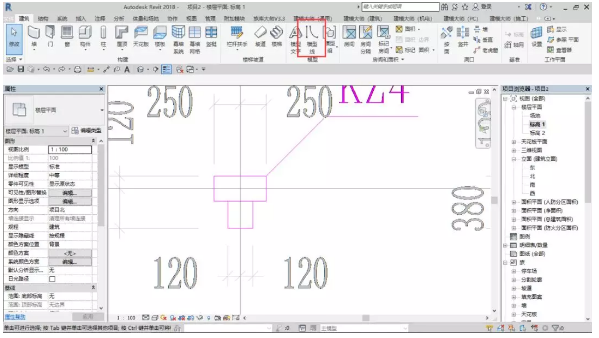
2、点击拾取线,拾取KZ4柱的轮廓。
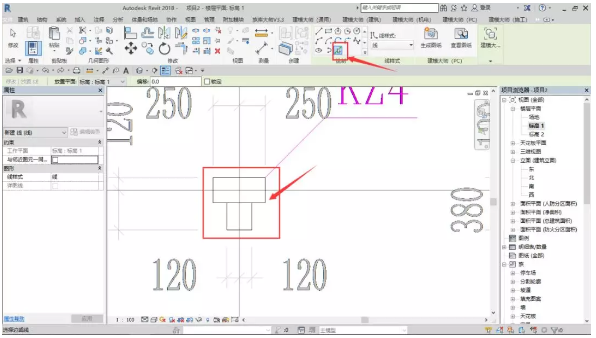
3、框选轮廓,按Ctrl+C进行复制。然后新建一个公制结构柱族。
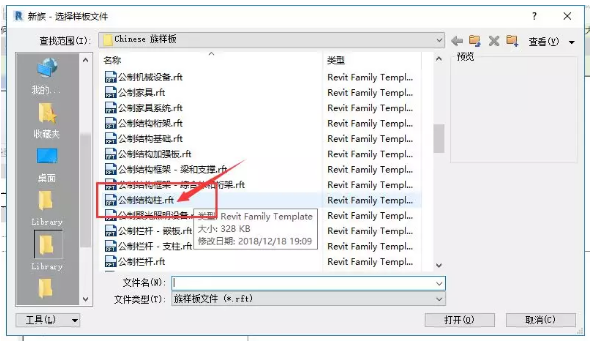
4、点击创建选项卡里的拉伸命令,然后按Ctrl+V将轮廓复制到绘图区中。接着用打断命令(快捷键SL)以及修剪命令(快捷键TR)将轮廓处理成型,点击完成。
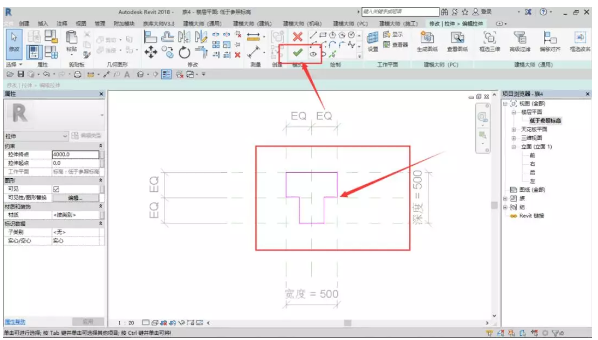
5、点击切换到任意立面,比如前立面,用对齐命令(快捷键AL)将创建成的形体两端分别锁定到对应的参考平面上。
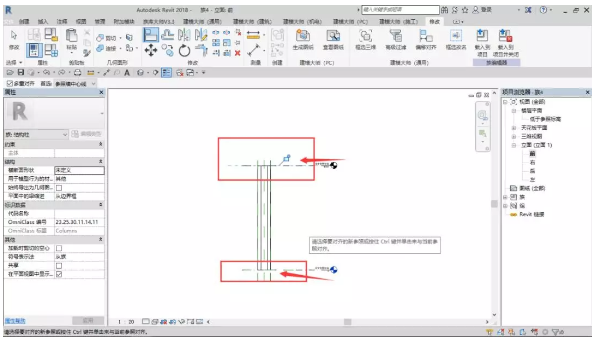
6、将其载入到项目中,然后在选项栏里将深度改为高度,放置到对应的位置。
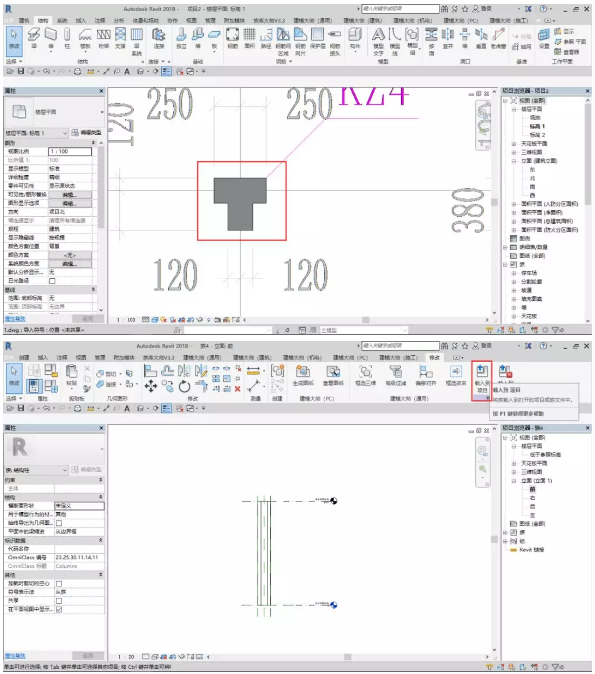
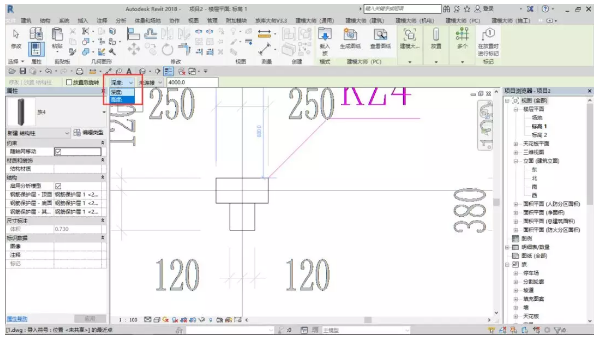
这样,我们的异形柱就创建完成了!
本文版权归腿腿教学网及原创作者所有,未经授权,谢绝转载。

- Revit技巧 | 如何在Revit中设置基准点
- Revit技巧 | 如何在Revit中导出剖面图
- Revit技巧 | 如何在Revit中为场地添加厚度?
- Revit技巧 | Revit没有门窗族怎么办?Revit制作的可开启关闭的门族
- Revit技巧 | 修改Revit楼板的子图形元素
- Revit钢结构教程 | Revit标准钢结构连接-梁端点到端点-曲柄梁到梁
- Revit技巧 | revit幕墙网格怎么修剪?revit如何添加倾斜的幕墙网格?
- Revit技巧 | 如何在Revit中剪切墙与柱子的连接
- Revit技巧 | BIM技术用于场地平面布置图设计
- Revit技巧 | Revit如何绘制电缆桥架?关于电缆桥架的绘制
相关下载

















































